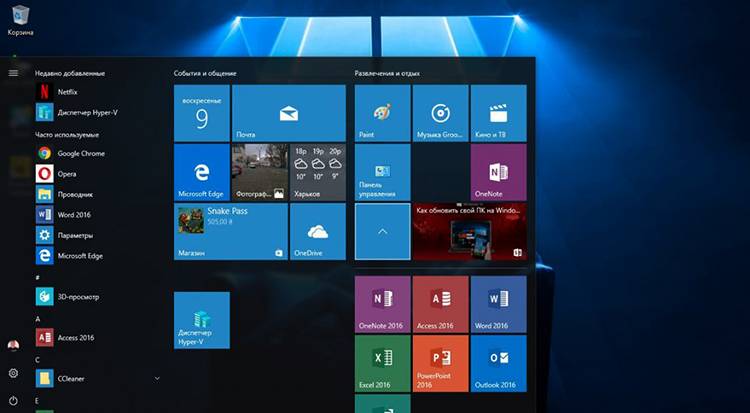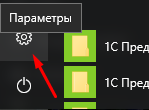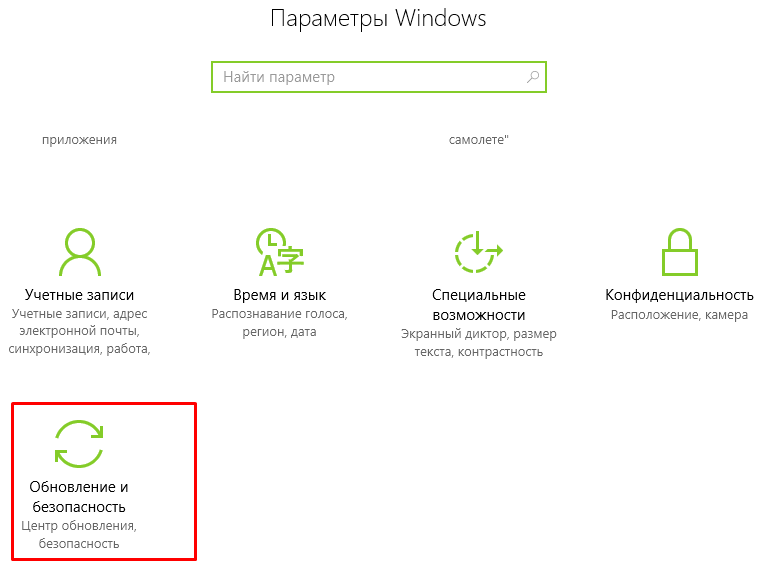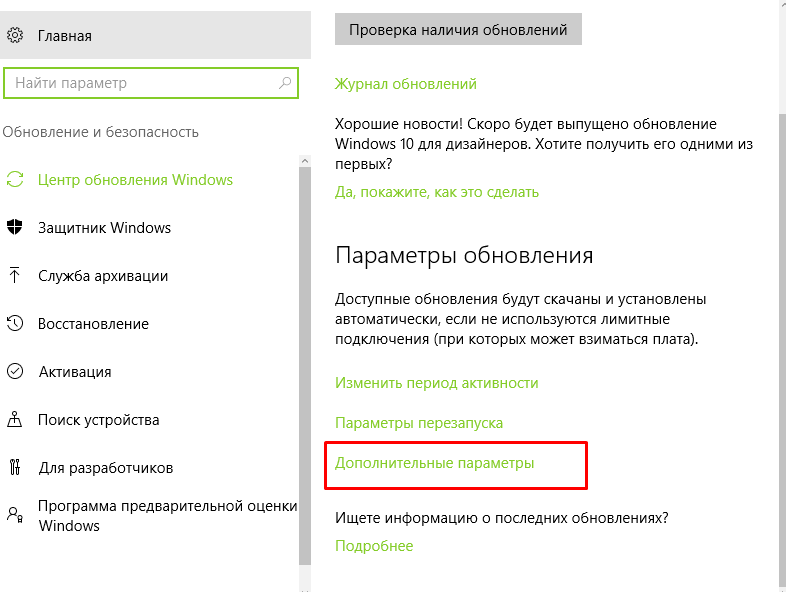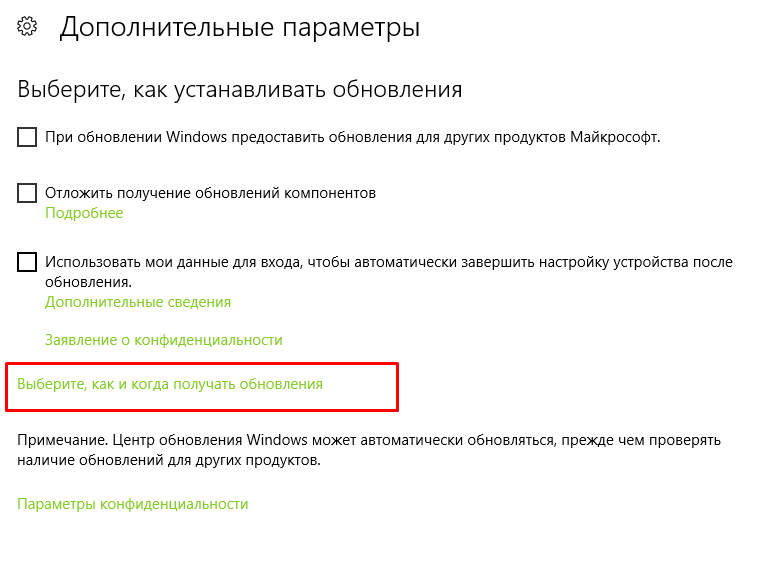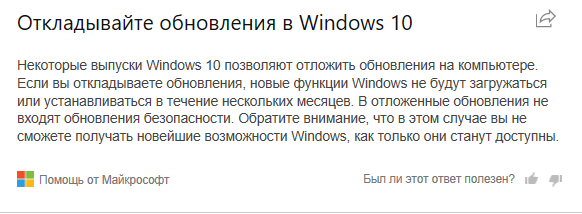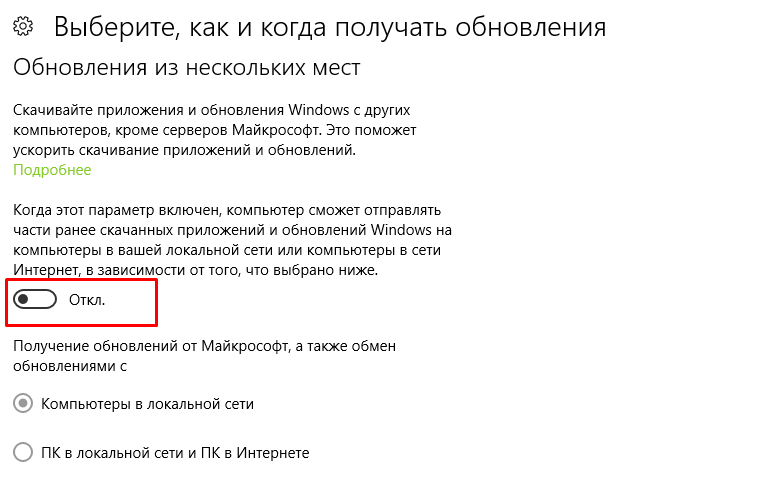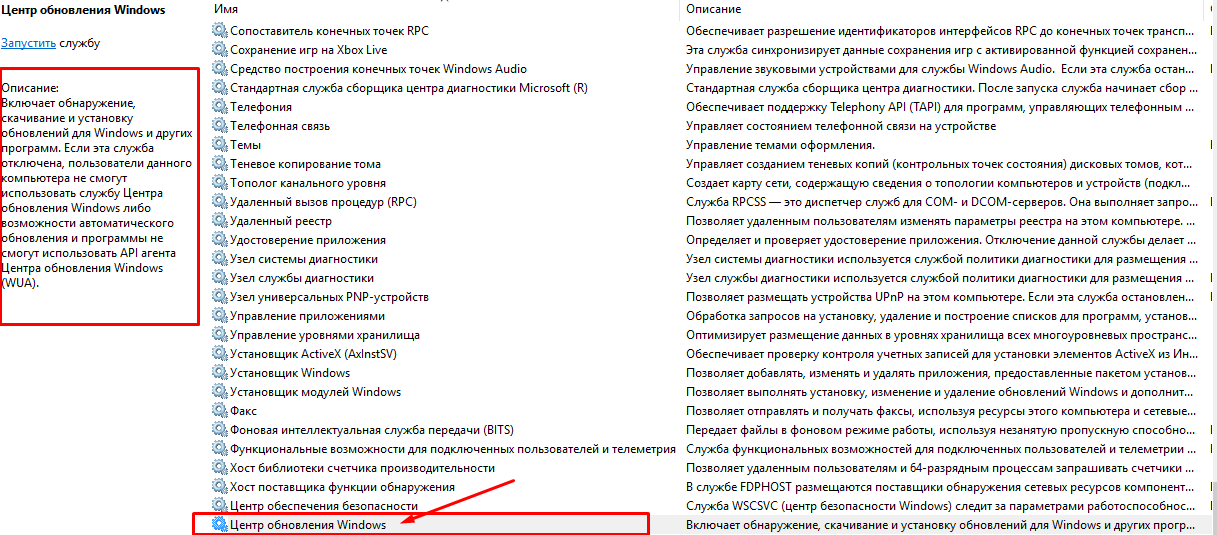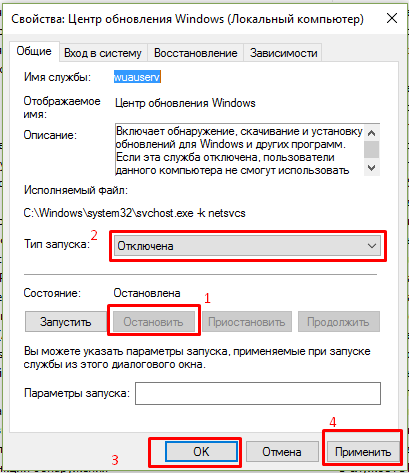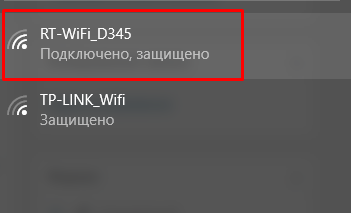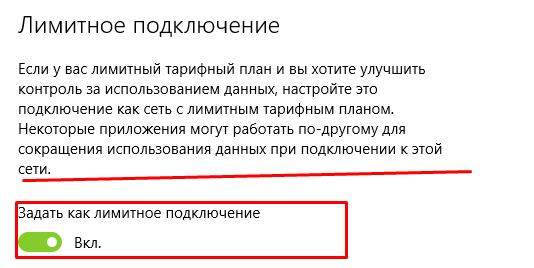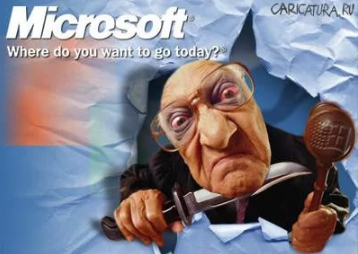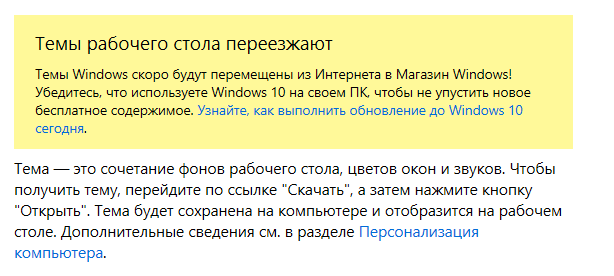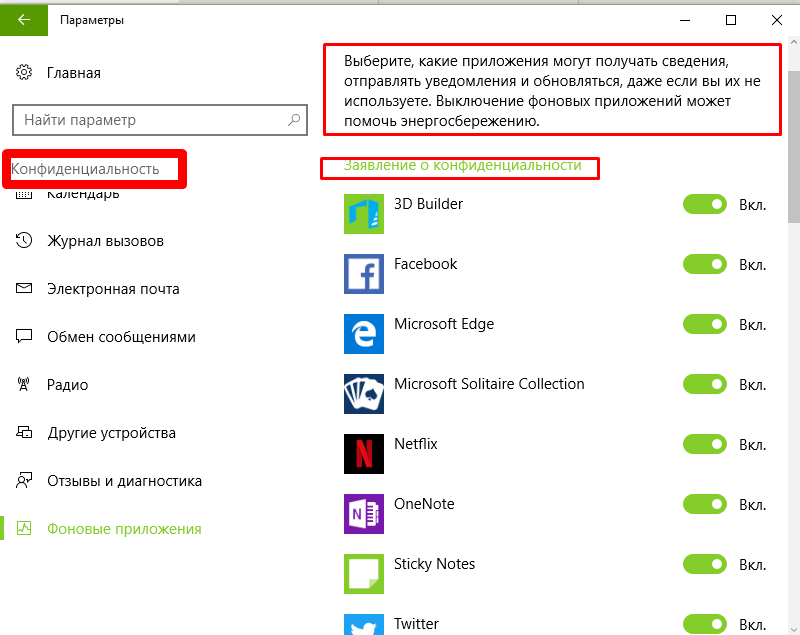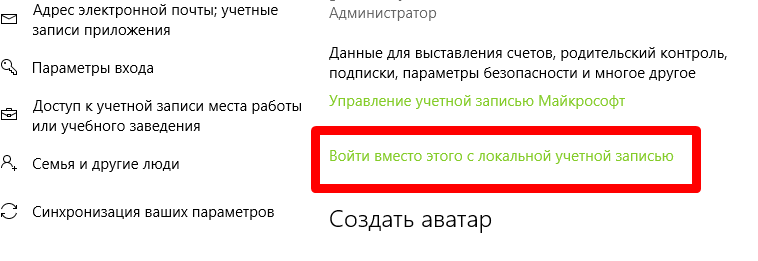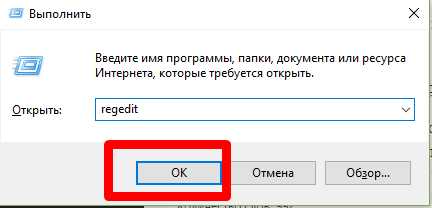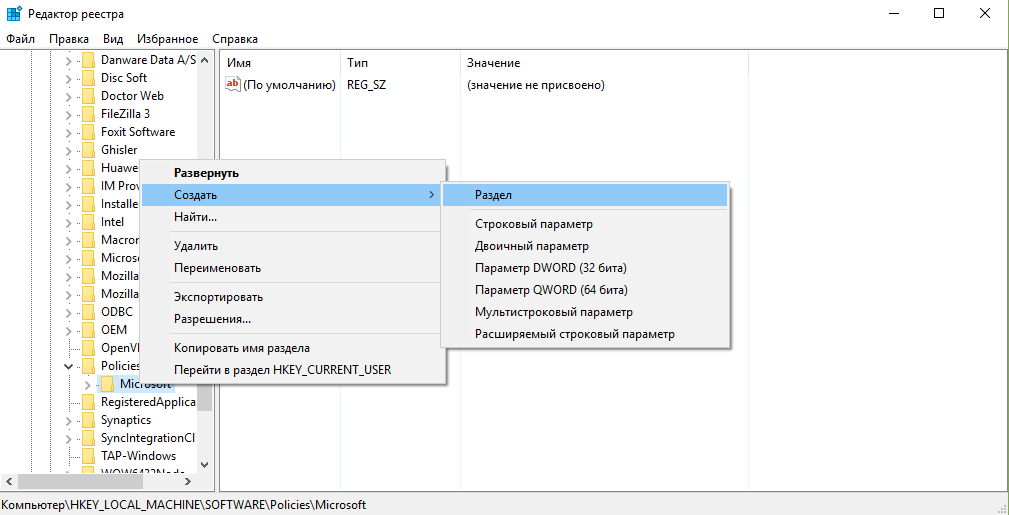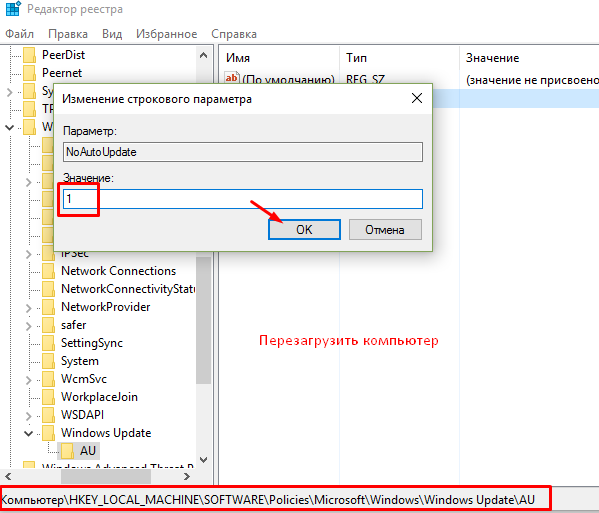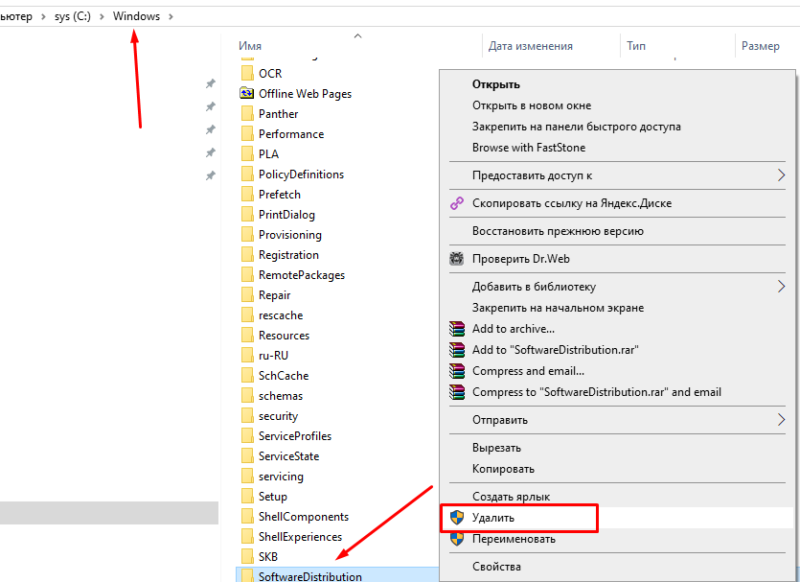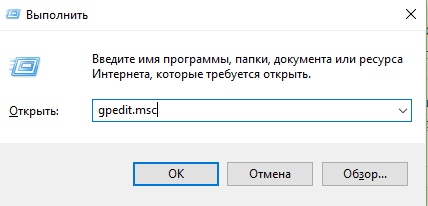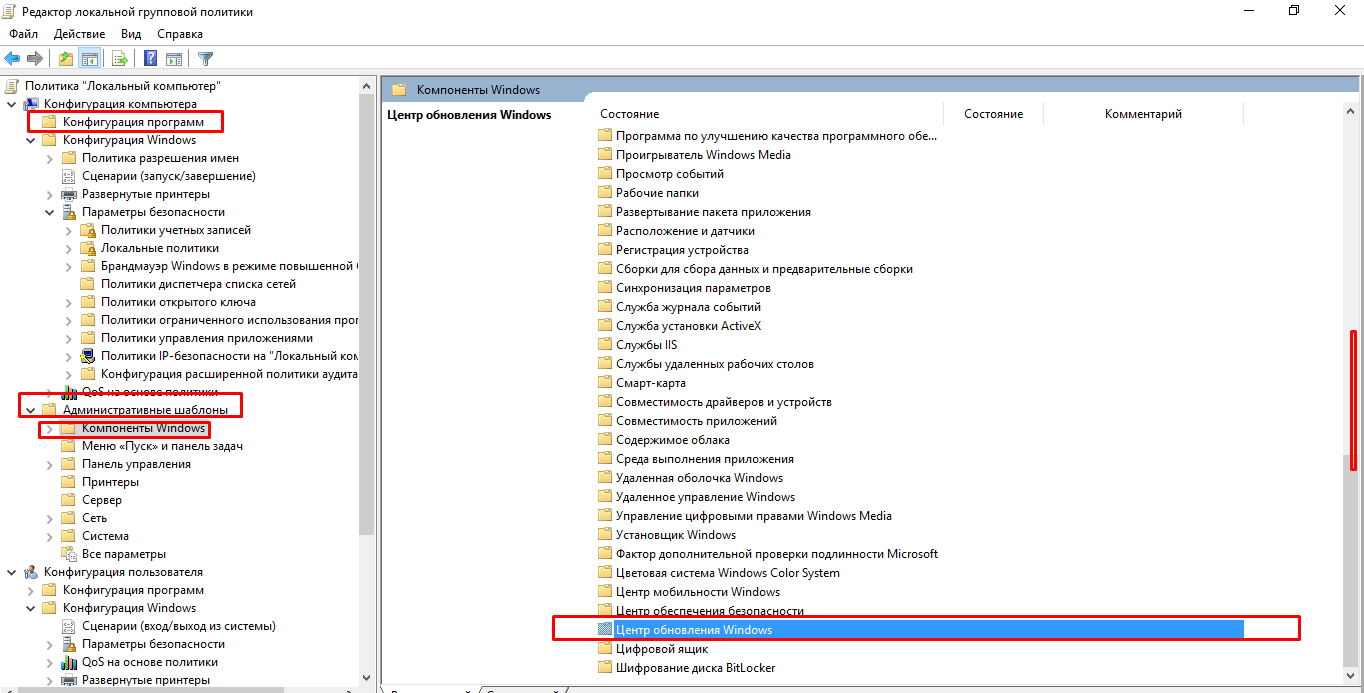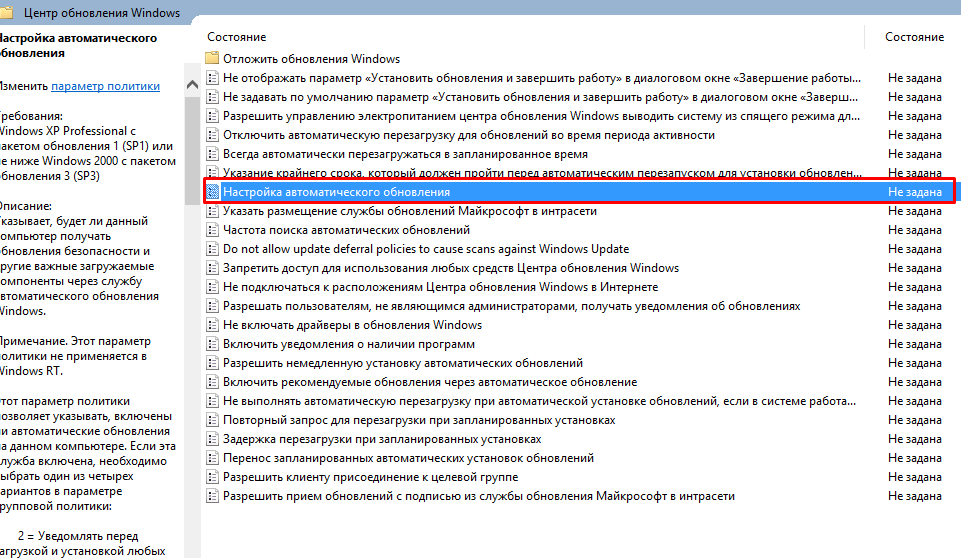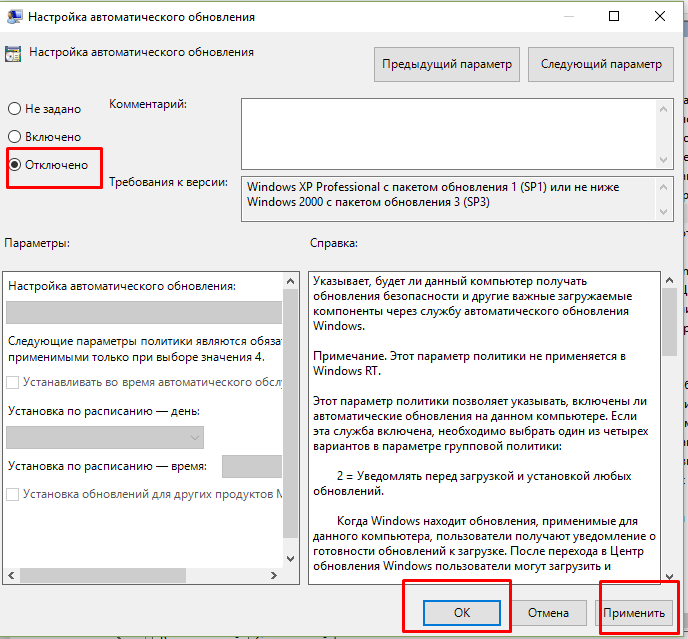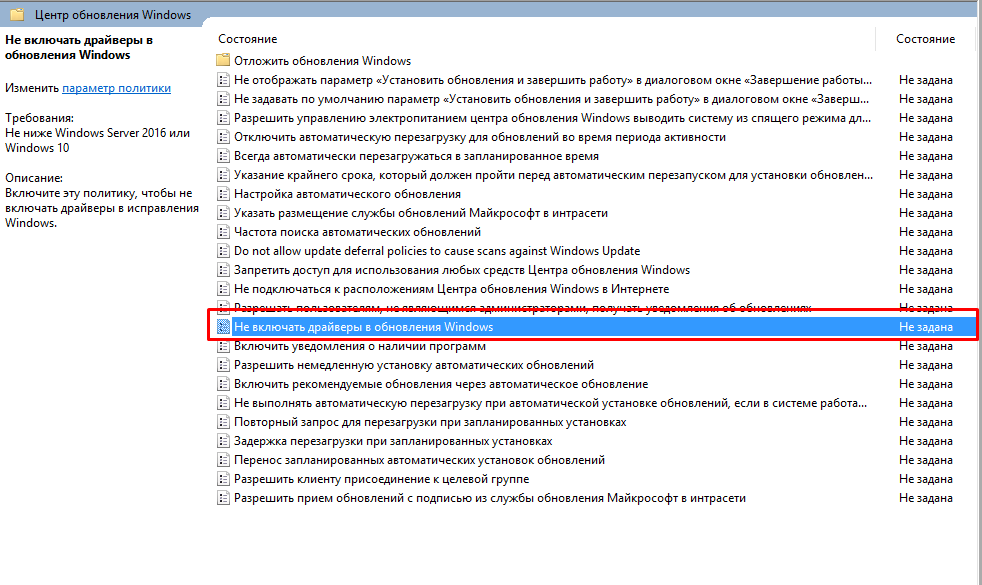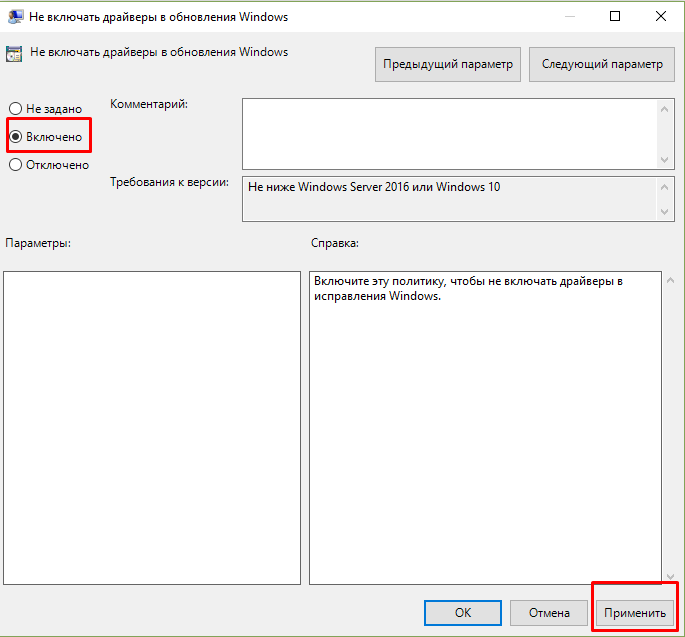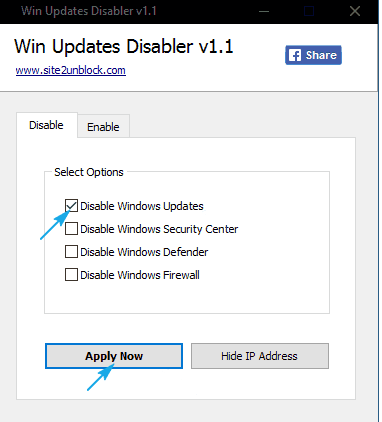Появление свежих версий операционной системы семейства Виндовс сопровождается обязательными спорами: нужны ли предложенные изменения потребителю. Польза вводимых изменений не всегда очевидна, а вопрос, стоит ли обновлять систему Windows 10, всегда дискуссионный. Win 10 вызвала недовольство пользователей агрессивной политикой внедрения и обязательностью апгрейда ОС.
Для чего нужно обновлять систему Виндовс до Windows 10
Опыт пользователя подсказывает, что не все нововведения Виндовса полезны, внедряемые версии еще сырые и требуют больших ресурсов. Исчезают знакомые приложения, возможны конфликты программного обеспечения, драйвера используемой периферии могут отсутствовать.
Но апгрейд до «десятки» сделать нужно, хотя бы из-за утверждения, что это – последняя версия. Другая веская причина — прекращение поддержки работоспособных, но старых вариантов.
Преимущества обновлений
От них точно не следует полностью отказываться, ведь:
- системный апгрейд бесплатный, не требует от пользователя отслеживать его периодичность и целесообразность;
- происходит улучшение интерфейса системы, позволяющее улучшить навигацию при работе с устройством;
- совершенствование кода, ревизия набора драйверов повышают производительность;
- тестирование нововведенных программ выявляют наиболее работоспособные, функциональные, заменяющие устаревающий или недоработанный софт; увеличивают набор инструментов для работы.
Для Виндовс 10 свежие версии необходимы еще из-за новинок. Браузер Microsoft Edge сменил критикуемый Explorer, по мнению разработчиков обладающий уникальным по возможностям функционалом, включает полезные расширения браузеров-конкурентов, управляется голосовыми командами и постоянно совершенствуется. Встроенный антивирус по определению должен систематически обновляться. Голосовой помощник Cortana ждет полноценной русскоязычной версии.
Происходящие изменения могут не замечаться пользователем, тем не менее, они происходят постоянно и целенаправленно. Каждое из них снижает нагрузку процессора, улучшает синхронизацию с портативными устройствами — смартфонами и планшетами.
Выявленные недостатки
Пик недовольства при использовании новой операционной системы был вызван непредсказуемостью времени изменений, невозможностью их отложить или отвергнуть. Из навязанных неприятностей критиковались:
- усиленное энергопотребление, сокращающее время работы от аккумулятора, вызванное потребностями Cortana;
- автономное, самовольное, анонимное удаление лишних, на взгляд ОС, программ и даже драйверов;
- настырное внедрение браузера Edge;
- агрессивная, не отключаемая реклама приложений магазина Microsoft.
Win 10 из продукта стал превращаться в автономно работающий сервис, контроль над действиями которого недоступен потребителю.
Можно ли их отключить?
В центре обновления Виндовса предусмотрена возможность отложить дату апгрейда на 35 дней:
- нажимаем кнопку Пуск;
- последовательно переходим: «Параметры» – «Обновления и безопасность» – «Центр обновления Win»;
- в центре обновлений «Дополнительные параметры» устанавливаем желаемую дату.
Без сторонних инструментов, в ручном режиме, полностью отключить изменения можно так:
- в командной строке вводим gpedit.msc, нажимаем «OK»;
- переходим: «Конфигурация компьютера» – «Административные шаблоны» – «Компоненты Windows» – «Центр обновления»;
- находим строку «Настройка автоматического обновления», жмем на «Enter»;
- в «Настройке» выбираем пункт «Отключено».
Избавить себя от надобности углубления в настройки можно благодаря использованию инструментов отключения обновлений: приложения Win Updates Disabler либо утилиты Windows Update Blocker, или Simplewall.
Вам помогло? Поделитесь с друзьями — помогите и нам!
Вопрос необходимости обновлений Windows всегда стоял остро, и на то есть вполне обоснованные причины. Единого мнения не существует до сих пор, поэтому чтобы решить, стоит ли обновлять систему, необходимо рассмотреть все аргументы за и против.
Почему не нужно обновлять Windows 10
Осмысленность обновлений для линейки операционных систем Windows всегда была под вопросом.
Если говорить об операционных системах Windows 7, 8 и 8.1, то почти все обновления не несли ничего нового или вносили изменения в функции, которые для обычных пользователей являлись невостребованными. С выходом в свет Windows 10 эта традиция частично сохранилась. Большинство обновлений этой ОС добавляют только новые корпоративные, серверные и прочие узконаправленные функции, а также исправляют старые и добавляют новые небольшие ошибки.
Обновления Windows 10 устанавливаются довольно долго и требуют перезагрузки компьютера. В этом не было бы ничего страшного, если бы они выходили реже, чем раз в две недели. По большей части в такой частоте виновата корпоративная политика Microsoft, благодаря которой всё новое сразу пакуется и отправляется в работу без тщательной проверки и тестирования.
Обновления Windows 10 устанавливаются очень долго и в самый неподходящий момент
Windows 10 не спрашивает пользователей, нужно им обновление или нет, и устанавливает всё автоматически при перезагрузке системы. Это может застать врасплох пользователя, решившего по-быстрому перезагрузить компьютер. Установка некоторых обновлений Windows 10 может занимать до двух часов в зависимости от характеристик устройства. Кроме того, их загрузка может съедать весь трафик интернета, а порой и ресурсы компьютера.
Также в Windows 10 присутствует такая вещь, как реклама. А на бесплатных версиях системы она часто сопровождается принудительной установкой непопулярного и низкопробного софта от Microsoft. Обновления сервисов, отвечающих за рекламу, также входят в список общего обновления Windows.
Обновляя Windows 10, вы обновляете и рекламные сервисы
Почему нужно обновлять Windows 10
Устанавливать первое обновление сразу после установки системы нужно обязательно. Дело в том, что разновидностей Windows 10 существует намного больше, чем может показаться на первый взгляд.
Сначала устанавливается общая неперсонализированная версия системы. После установки драйверов и первого обновления ОС меняется на версию, которая наиболее соответствует конфигурации оборудования, что позволяет улучшить общую производительность Windows 10 и её совместимость с компьютером.
Теперь поговорим о плюсах регулярного обновления Windows 10. Наверняка вы слышали о шпионских функциях этой системы. Во многом подобные сервисы работают с единой целью: сбор и отправка статистики в центр технической поддержки. Это позволяет разработчикам мониторить работу Windows 10 на разных компьютерах и в разных условиях, чтобы регулярно улучшать систему путём выпуска обновлений. Именно благодаря активному сбору информации некоторые обновления Windows 10 являются действительно ценными и позволяют сделать работу пользователей более комфортной.
Отдельно стоит сказать и про обновление системы безопасности. Каждое второе обновление Windows 10 несёт в себе улучшение защиты системы от вирусов и прочих внешних угроз.
С учётом высокой активности шифровальщиков и киберприступности в последнее время обновление защитных систем является актуальным. Даже если на компьютере есть хороший антивирус, которому вы полностью доверяете, это не даёт гарантированной защиты от угроз, направленных на уязвимости самой Windows.
В общее обновление Windows 10 входят устранение уязвимостей и обновление системы безопасности
Обновления Windows 10 особенно важны для владельцев старого «железа». После установки Windows 10 большинство драйверов скачиваются автоматически: подобная процедура часто включает в себя некоторые мероприятия по улучшению совместимости с целью дальнейшего обеспечения лучшей производительности компьютера. К сожалению, база данных Microsoft является далеко не полной, что особенно сказывается на устаревшем «железе». Но подобная информация собирается очень быстро, и с очередным обновлением может прийти пакет, предназначенный исключительно для одной из комплектующих компьютера.
Где купить?
Качественное программное обеспечение имеет свою цену! Когда дело доходит до приобретения Windows, Office или даже игр, мы все знаем приблизительные расценки, и насколько порой высокой бывает стоимость покупки. В то же время мы также знаем, что существуют различные варианты и способы легально получить лицензионные ключи для активации продукта по разумной цене. Мы хотим порекомендовать вам сайт Keysoff.com.
*Их предложения как правило доступны на время проведения акции!
Windows 10 — специальное предложение
Получите 45% скидку при переходе на ОС Windows 10 сегодня благодаря нашей специальной акции. При оформлении заказа на сайте Keysoff.com воспользуйтесь промокодом «ESS45», чтобы получить огромную скидку в размере 45% на покупку лицензионного ключа для активации ОС Windows 10.
- Windows 10 Professional at $8.34
- Windows 10 Home at $8.97
Офисный пакет MS Office 2016&MS OFFICE 2020 — специальное предложение
Одна из наших самых крупных и выгодных предложений относится к офисному пакету MS OFFICE 2016&MS OFFICE 2020. Купите любой лицензионный ключ для активации MS OFFICE на сайте Keysoff.com, используя промокод «ESS58», и получите скидку в размере 58%! Да, вы правильно прочитали — более 50% экономии на покупке MS OFFICE.
- Microsoft Office 2020 Professional Plus at $28.12
- Microsoft Office 2020 Professional Plus at $23.43
- Microsoft Office 2020 Professional + Windows 10 Pro at $33.19
- Microsoft Office 2020 Professional + Windows 10 Home at $34.14
- Microsoft Office 2020 Professional + Windows 10 Pro at $27.35
- Microsoft Office 2020 Professional + Windows 10 Home at $27.64
- Microsoft Office 2020 Home and Student — 1 User at $33.05
- Microsoft Office 2020 Home and Student — 1 User at $34.43
Другие специальные предложения, связанные с офисным пакетом MS OFFICE
По каким-то причинам MS OFFICE 2020 вам не подходит, и вы рассматриваете какую-то другую версию офисного пакета? У нас есть то, что вам нужно. При оформлении заказа на сайте Keysoff.com воспользуйтесь промокодом «ESS55», чтобы получить огромную скидку в размере 55% на покупку любой версии офисного пакета MS OFFICE.
- Microsoft Office 365 Professional Plus Account — 1 Device 1 Year at $15.57
- Office365+windows 10 Pro at $21.11
- Office365+windows 10 Home at $21.75
- Office 2020 Home and Business for Mac at $43.55
Вот краткое объяснение того, как купить лицензионный ключ для активации Windows10 Professional, используя промокод «ESS45».
1) Выберите нужный продукт и нажмите кнопку Add to Cart («Добавить в корзину»), а затем нажмите кнопку Shopping Cart («Корзина»).
2) Перейдите на страницу корзины для покупок, нажмите кнопку Apply Coupon («Применить купон») и введите свой промокод «ESS45», чтобы получить дополнительную скидку 45%. После подтверждения введённого промокода вы увидите, что скидка была вычтена из первоначальной цены. Затем нажмите Proceed to Checkout («Перейти к оформлению»), чтобы перейти к оформлению заказа.
3) Прежде чем перейти к странице выбора способа оплаты, вам необходимо выполнить следующие действия. Вы можете продолжить оформление заказа либо в качестве гостя (CHECKOUT AS A GUEST), либо в качестве зарегистрированного пользователя (REGISTER), выбрав соответствующий метод. Сделав выбор, нажмите Continue «Продолжить», чтобы перейти к следующему шагу.
4) Платежная информация (Billing Information)
Для получения лицензионного ключа для активации продукта корректно введите свои имя, фамилию и адрес электронной почты, а также выберите свою страну и штат, чтобы помочь нам найти наиболее подходящий для вас способ оплаты.
5) Оплата при помощи Cwalletco
Cwalletco — это надёжная система, включающая несколько способов оплаты. Выберете ее, и система порекомендует вам наиболее подходящий способ оплаты.
6) Подтверждение и размещение заказа
Подтвердите свои личные данные, а также стоимость заказа с учетом скидки, просто нажав кнопку Place Order («Разместить заказ»).
7) Повторно проверьте сумму, выставленную к оплате, и нажмите кнопку Choose payment methods («Выберете способ оплаты»). Вы перейдете на следующую страницу, где вам будет предложено выбрать наиболее подходящий способ оплаты. Не стесняйтесь открывать следующую страницу и смело выбирайте способ оплаты, наиболее подходящий для вас.
После этого, пожалуйста, дождитесь уведомления от Keysoff, которое будет направлено вам по указанному адресу электронной почты, чтобы получить ваш цифровой ключ без каких-либо хлопот!
Простой путь: отключение всех обновлений и сторонние утилиты
Самый простой способ избежать любых предложений (особенно если к вам на компьютер ещё ничего не попало) — отключить обновления Windows и не включать их до 29 июля. Это самый действенный способ. В теории он открывает систему для новых неизвестных уязвимостей, но сегодня такая вероятность минимальна, тем более что домашние компьютеры находятся под защитой роутеров. В подавляющем большинстве случаев пользователь сам скачивает и запускает вирус.
Можно перевести центр обновления Windows в ручной режим и самому решать, что устанавливать. Но тогда вам придётся самим разбираться, что устанавливается, знать номера «вредных» обновлений… И всё равно есть шанс пропустить новую и хорошо замаскированную версию предложения обновиться.
А если вы уже получили приглашение обновиться на свой ПК, то придётся чистить компьютер.
Для ленивых уже выпущены сторонние утилиты, которые помогут избавиться от всей кутерьмы без головной боли. Лайф нашёл две:
- I don’t want Windows 10
- Never 10
Но помните: пробуйте их только на свой страх и риск (и лучше — после того, как сделали страховочную копию). Во-первых, они написаны энтузиастами, полной гарантии корректной работы нет, т.е. в редких случаях они могут испортить что-то в системе.
Во-вторых, мы не можем гарантировать, что в этих утилитах нет вирусов. Более того, даже если сама утилита «чистая», никто не мешает злоумышленнику скачать её, интегрировать в неё вирус и разместить где-нибудь «в людном месте». Будьте аккуратны, старайтесь скачивать из известных мест, где есть проверка на вредоносное ПО.
Библиотека приложений
Что приятно, ни на использовании виджетов на домашних экранах, ни на применении новой «Библиотеки приложений» создатели iOS не настаивают. Если у вас несколько экранов со значками, вы можете и после обновления на iOS 14 не подозревать о существовании такой «библиотеки» — пока, например, не попытаетесь перелистнуть последний экран влево.
В этот момент перед вами появится составленный автоматически каталог всех программ, установленных на смартфоне, в комплекте со строкой поиска наверху. Тянуться к ней пальцем, чтобы начать вводить первые буквы названия приложения, необязательно — достаточно просто потянуть экран вниз.
Значки в «Библиотеке приложений» рассортированы по категориям. Сначала «Предложения» и «Недавно добавленные», затем все остальное — «Утилиты», «Социальные сети» (сюда же определены некоторые мессенджеры и «Телефон»), «Продуктивность и финансы» (почта, календари, офисные программы, «Госуслуги», облачные сервисы, онлайн-банки,
На каждой плитке выводятся три значка чаще всего используемых программ из этой категории, четвертый является ярлыком для отображения всей категории полностью.
Сортировка не всегда предсказуемая. Например, догадаться искать Slack в «Продуктивности» еще можно, но туда же определен «Яндекс.Мессенджер», хотя казалось бы логичным искать его в «Социальных сетях», раз уже там уже есть Telegram, WhatsApp и Skype. Думаете, Zoom будут там же, где и Skype? А вот и нет: Skype — «соцсеть», а Zoom — «продуктивность».
Кроме того, например, большинство приложений для создания музыки — виртуальные драм-машины, синтезаторы, приложения для диджеинга и т.п. — iOS 14 как отдельную категорию не распознает. Обнаружились они все в категории «развлечения» — вместе с YouTube и Spotify. Поскольку переназначить категорию приложения невозможно (она задается, очевидно, при публикации в App Store), придется либо постоянно держать в голове «что есть что», либо игнорировать папки за исключением топовых приложений в них, а для остального пользоваться поиском. Это, на самом деле, гораздо быстрее и удобнее, чем кажется – как правило, если программ у вас установлено не слишком много, чтобы найти нужную достаточно потянуть экран вниз и ввести одну букву.
Microsoft регулярно выпускает обновления для Windows 10. Это могут быть обновления безопасности, значительное обновление или накопительные обновления. Учитывая проблемы, возникающие в связи с обновлениями Windows 10 – у некоторых людей возникает этот затяжной вопрос – Стоит ли устанавливать обновления Windows 10? Ну, никто не может быть обвинен. Microsoft ужасно провалилась во многих обновлениях Windows, которые были выпущены в недавнем прошлом.
Содержание
- Если вы установите обновления для Windows 10
- Приостановить, отложить или задержать обновления
- Ищите отзывы на форумах для последних обновлений
- Никогда не проверяйте обновления вручную
Если вы установите обновления для Windows 10
Для всех тех, кто задавал нам вопросы, например, безопасны ли обновления для Windows 10, необходимы ли обновления для Windows 10, краткий ответ: ДА , они очень важны и в большинстве случаев они безопасны. Эти обновления не только исправляют ошибки, но также приносят новые функции и обеспечивают безопасность вашего компьютера. Каждое обновление функций и регулярные накопительные обновления обеспечивают безопасность, которую нельзя игнорировать.
Однако, учитывая последние несколько опытов, можно поступить иначе.
Приостановить, отложить или задержать обновления
Windows 10 предлагает встроенную функцию для задержки обновлений. Выберите «Настройки»> «Обновление» и «Безопасность»> «Обновление»> «Дополнительные параметры». Здесь у вас есть три варианта:
- Приостановить обновления Windows на тридцать пять дней. Он может остановить все виды обновлений и может быть включен снова после установки обновлений.
-
Отложить или отложить обновления
- Вы можете отложить обновление функций на срок до 365 дней в Windows 10 Pro, Windows 10 Enterprise и Windows 10 Education.
- Вы также можете задерживать обновления качества на срок до 30 дней , которые содержат улучшения безопасности.
Ищите отзывы на форумах для последних обновлений
После того, как вы установили это, вы в безопасности, если обновление может сделать существующую систему нестабильной. Лучше всего проверять наличие проблем, которые публикуются на форумах. Форумы Microsoft заполнены проблемами для любого обновления функции, которое дает вам очень хорошее представление о стабильности нового обновления. Вот несколько типов отчетов, на которых вы должны сосредоточиться:
- Совместимость драйверов – узнайте, какие драйверы у вас на компьютере.
- Неподдерживаемые устройства – иногда Microsoft блокирует обновление для некоторых устройств.
Никогда не проверяйте обновления вручную
В удивительном отчете Microsoft, похоже, выпускает бета-обновления для пользователей Windows 10, если они используют кнопку «Получить обновление», то есть, проверяя наличие обновлений вручную.
Всегда полезно обновить Windows 10 через пару месяцев. Microsoft обычно исправляет основные ошибки в течение месяца или около того. Так что следите за форумами и блогами Microsoft за таким обновлением, а затем устанавливайте его.
Хотя Microsoft рекомендует устанавливать большинство обновлений, дополнительные обновления не обязательны. Если вы не установите их, ваша система все равно будет в безопасности. Если вы их установите, у вас будет доступ к новому программному обеспечению и расширенным функциям.
В общем, вам не нужно их устанавливать. Большинство дополнительных обновлений предназначены для настройки и улучшения приложений Microsoft, поэтому их не нужно устанавливать для работы Windows.
Стоит ли загружать все необязательные обновления драйверов?
Microsoft упоминает на самой странице дополнительных обновлений, что дополнительные обновления рекомендуется устанавливать при возникновении конкретной проблемы, которая может возникнуть из-за существующего драйвера. … Это всегда лучше установить новые из всех версии драйверов в необязательных обновлениях.
Следует ли мне устанавливать дополнительные обновления Intel?
Со страницей дополнительных обновлений Microsoft заявила, что вы можете быстро и легко скачать и установить драйверы и ежемесячные предварительные обновления, если они вам нужны. … Если вы видите исправление драйвера, указанное как «Intel — System» с датой выпуска 1968 года, вам следует избегать его, если текущая версия драйвера новее, чем указанная выше.
Какая последняя версия Windows 2020?
Версия 20H2, называемое обновлением Windows 10 October 2020 Update, является самым последним обновлением Windows 10. Это относительно небольшое обновление, но в нем есть несколько новых функций. Вот краткое описание новых возможностей 20H2: новая версия браузера Microsoft Edge на основе Chromium теперь встроена непосредственно в Windows 10.
Выпускает ли Microsoft Windows 11?
Microsoft собирается выпустить Windows 11, последнюю версию своей самой продаваемой операционной системы, на Октябрь 5. Windows 11 включает несколько обновлений для повышения производительности в гибридной рабочей среде, новый магазин Microsoft и является «лучшей Windows для игр».
Почему обновление 1909 необязательно?
Корпорация Майкрософт выпустила новое необязательное обновление для Windows 10 версии 1909, также известное как обновление за ноябрь 2019 г. Исправления исправлений будут отображаться как «KB4601380» в разделе «Необязательные обновления» Центра обновления Windows. исправляет несколько проблем, влияющих на редактор метода ввода, а также на рендеринг экрана в некоторых играх..
Как установить дополнительные обновления в Windows 10?
Чтобы загрузить и установить необязательные обновления, выполните следующие действия:
- Откройте Настройки в Windows 10.
- Щелкните Обновление и безопасность.
- Нажмите на Центр обновления Windows.
- Щелкните опцию Просмотр дополнительных обновлений (если доступно). …
- Разверните категорию обновления. …
- Отметьте необязательное обновление, которое вы хотите загрузить.
- Нажмите кнопку Загрузить и установить.
Стоит ли устанавливать обновления драйверов?
В общем, мы не рекомендуем обновлять драйверы оборудования, если у вас нет причины. … В других случаях вам может потребоваться последняя версия драйвера оборудования, если текущая версия вызывает проблемы с вашим компьютером. Если вы действительно хотите обновить драйверы, пропустите утилиты для обновления драйверов.
Что такое дополнительные качественные обновления Windows 10?
Обновления классифицируются как необязательные: обновления, которые не нужно устанавливать немедленно или которые можете установить только вы. Чтобы решить, устанавливать или нет, подумайте, есть ли у вас проблемы с вашим ПК. Если у вас нет проблем с вашим компьютером, вы можете отказаться от обновления.
Могу ли я скачать Windows 10 бесплатно 2020?
Предложение Microsoft по бесплатному обновлению для пользователей Windows 7 и Windows 8.1 закончилось несколько лет назад, но технически вы все еще можете перейти на Windows 10 бесплатно. … Предполагая, что ваш компьютер поддерживает минимальные требования для Windows 10, вы сможете выполнить обновление с сайта Microsoft.
Какая версия Windows 10 лучше?
Сравните выпуски Windows 10
- Windows 10 Домашняя. Самая лучшая Windows становится все лучше. …
- Windows 10 Профессиональная. Прочный фундамент для любого бизнеса. …
- Windows 10 Pro для рабочих станций. Предназначен для людей с расширенными рабочими нагрузками или потребностями в данных. …
- Windows 10 Корпоративная. Для организаций с повышенными требованиями к безопасности и управлению.
Сколько времени занимает обновление до Windows 10 2020?
Если вы уже установили это обновление, загрузка октябрьской версии займет всего несколько минут. Но если сначала у вас не установлено обновление May 2020 Update, это может занять от 20 до 30 минут, или дольше на старом оборудовании, согласно нашему дочернему сайту ZDNet.
Содержание
- 1 Для чего нужно обновлять систему
- 2 Достоинства Windows 10
- 3 Недостатки
- 4 Нюансы и особенности установки
- 5 Нужно ли отключать обновления windows 10, и стоит ли это делать?
- 6 Как отключить обновления Windows 10 через панель управления?
- 7 Как на компьютере отключить обновление Windows 10 через «службы»?
- 8 Как отключить получение обновлений Windows 10 через лимитированное подключение?
- 9 Выключаем обновление Windows 10 через учетную запись Microsoft?
- 10 Как отключить обновление Windows 10 через реестр?
- 11 Как отключить обновление windows 10 корпоративная полностью и навсегда (программа)
- 12 Выключаем получение обновлений windows 10 через редактор групповых политик
- 13 Отменяем получение обновлений драйверов в Windows 10?
Операционная система Windows часто обновляется, и создатели вносят в неё новые изменения. Некоторые из них очень интересны и полезны, а некоторые, по мнению пользователей, не нужны. Поэтому возникает вопрос — стоит ли обновлять Windows 10?
Для чего нужно обновлять систему
Самая первая версия Windows вышла более 15 лет назад, и с тех пор постоянно обновляется. Создано уже более двух десятков видов данной ОС, одной из самых интересных и современных является Windows 10.
Многие не обновляют свой компьютер, и до сих работают в Windows XP, хотя та уже давно устарела. Те, кто не делают обновлений, боятся, что в компьютер проникнут вирусы, данные будут удалены, система начнёт тормозить и т.д.
На самом деле ОС обязательно нужно обновлять, так как каждое обновление несёт в себе новые меры безопасности, функции и т.д. Также после переустановки значительно улучшится работа системы.
Достоинства Windows 10
Итак, почему же многие программисты и разработчики настоятельно советуют обновить ОС до Windows 10? Потому что в данной версии большое количество достоинств, по сравнению с “7” и “8”:
- Усовершенствованная система безопасности — если злоумышленники попытаются подобрать пароль от устройства, то после нескольких неудачных попыток система заблокируется. При следующем её запуске защита BitLocker потребует ввести 48-значный код, который генерируется при настройке защитной программы. Поэтому подобрать его невозможно.
- Исправленные размеры полноэкранных приложений и программ — в “восьмёрке” открыть программу можно было только в полноэкранном режиме, что было не очень удобно многим пользователям. В 10-й версии данный недочёт исправили, и теперь можно регулировать размер окна.
- После установки Windows 10 все дальнейшие обновления происходят в автоматическом режиме и не требуют перезагрузки устройства.
- Как и в “восьмёрке”, в “десятке” можно открывать несколько рабочих столов. Но если в предыдущих версиях этот процесс не обходился без торможений и зависаний устройства, то в Windows 10 данную проблему устранили.
- Системные требования десятой “винды” точно такие же, как у седьмой. Поэтому она подойдёт даже таким компьютерам и ноутбукам, которые имеют малое количество оперативной памяти и слабый процессор.
- Появилось меню “Пуск”. В 8-й версии его видоизменили, и это не понравилось многим пользователям. Поэтому в “десятке” меню вернули, совместив элементы Windows 7 и 8.
- Возможность установить тёмный фон. Все виды “винды” по умолчанию имеют белый фон, а в 10-й можно сменить его на чёрный. Для этого необходимо зайти в меню “Пуск” и нажать сочетание клавиш Win+R. После этого появится группа настроек, где нужно выбрать группу “Персонализация”, перейти в неё и выбрать раздел “Цвета”. Далее нужно поставить отметку возле значения “Тёмный”, и экран сразу же поменяет свой цвет.
В том случае, если новая ОС не понравится, то можно вернуться обратно к Windows 7 или 8. Для этого достаточно сохранить резервную копию старой операционной системы.
Недостатки
Конечно, Windows 10 неидеальна и имеет свои недостатки. Во многом это объясняется тем, что данная ОС новая и “молодая”, и разработчики ещё не успели усовершенствовать её до конца. На сегодняшний день имеется:
- Многие пользователи ноутбуков и переносных гаджетов сообщали о том, что “десятка” устанавливалась только после нескольких попыток. Со стороны обладателей стационарных компьютеров таких жалоб не было.
- Отсутствие программы для воспроизведения DVD-дисков. В Америке и Европе люди уже давно не пользуются компакт-дисками, поэтому программы для их воспроизведения на многих устройствах убрали. В России ещё продолжают пользоваться дисками, и невозможность их использования на ПК при установке Windows 10 не нравится многим пользователям. Можно было заметить, что новые модели ноутбуков заграничных моделей не имеют дисковода по этой же причине.
- Пользователи 7-й и 8-й “винды” могут абсолютно бесплатно обновить ПК до 10, но только в течение года после выхода новой версии. По прошествии этого времени бесплатно сделать обновление уже будет нельзя, и Windows 10 придётся приобретать платно. К счастью, данную версию можно свободно купить на официальном сайте Microsoft.
- После установки пользователем Windows 10, компания Microsoft может свободно собирать данные ПК: местоположение, время, историю браузера, установленные игры и программы и т.д. Операционная система автоматически отправляет данные пользователя в Microsoft. Разработчики на вопросы о данном нововведении отвечают, что это необходимо для дальнейшего совершенствования продукта.
Нюансы и особенности установки
Несмотря на некоторые недочёты, Windows 10 является качественным и достойным продуктом. В этой версии учтены многие пожелания пользователей, исправлены недостатки предыдущей “восьмёрки”, введены интересные особенности программ и приложений. Разработчики компании Microsoft обещают, что с выходом дальнейших обновлений все недостатки будут корректироваться и устраняться.
Если принято решение перейти на Windows 10, следует знать об особенностях установки, чтобы система работала, как положено:
- Перед обновлением рекомендуется создать резервную копию предыдущей Windows 7 или 8, чтобы можно было к ним вернуться, если не устроит “десятка”.
- Многие устанавливают “пиратскую” (то есть нелицензионную) версию Windows, так как она бесплатна. Но в этом случае очень высок риск заражения компьютерными вирусами, поломки компьютера, нарушения функционирования всей системы и т.д. Поэтому лучше всего заплатить деньги и установить качественную и “чистую” лицензионную программу.
- Лучше всего доверить обновление системы профессионалу — нанять программиста или знающего человека. Это поможет избежать ошибок при установке, так как мастер сделает всё в соответствии с инструкцией и при возникновении трудностей и непонятных ситуаций быстро устранит их.
Сегодня миллионам пользователям по всему миру станет доступна операционная система Windows 10. «Десятка» кажется самой тщательно продуманной версией ОС Microsoft последних лет. Доводов в пользу апдейта немало: бесплатность, улучшенный интерфейс, браузер Edge с поддержкой передовых веб-технологий, универсальные приложения. Тем не менее, Windows 10, как и любому новому продукту, присущи слабые места. Чем грозит поспешное обновление, выяснили Вести.Hi-tech.
Неотключаемые автообновления. В Windows 10 компания отказалась от выпуска пакетов обновлений Service Pack и «заплаток» безопасности, выходящих строго по расписанию. «Десятка», в отличие от Windows 7 и Vista, регулярно будет проверять, загружать и устанавливать обновления и драйверы автоматически. Это изменение оказалось одним из противоречивых — ведь многие пользователи хотят иметь полный контроль над своей системой и всем, что в ней меняется.
Во-первых, установка апдейтов Windows 10 будет происходить без ведома пользователей — к этому их обязывает лицензионное соглашение. «Программное обеспечение периодически проверяет наличие обновлений системы и приложений, загружает и устанавливает их за вас… Принимая это соглашение, вы соглашаетесь получать автоматические обновления без дополнительного уведомления», — сказано в документе. После загрузки и установки апдейта пользователям Windows 10 будет предложено перезагрузить компьютер (автоматически или вручную).
Во-вторых, отказаться от автоматического скачивания обновлений или выбрать только некоторые из них, как раньше, теперь нельзя. Новые правила касаются только «домашнего» издания операционной систем (Windows 10 Home). Пользователи бизнес-версии «десятки» (Windows 10 Pro), хоть и с некоторыми ограничениями, по-прежнему смогут отложить загрузку обновлений на неопределенное время.
Нужно понимать — обновления устанавливаются автоматически с той целью, чтобы устройство пользователя было максимально защищено. Пользователь может «откатиться» только на 1 релиз назад, опять же, с целью обеспечения безопасности. Что касается перехода со старых версий Windows, то в течение месяца после установки Windows 10 пользователь cможет вернуться на предыдущую версию ОС, которая была изначально установлена на его устройстве, при условии, что эта ОС — Windows 7, Windows 8 или Windows 8.1.
Ограниченная бесплатность. Windows 10 — первая операционная система Microsoft, которая будет доступна пользователям совершенно бесплатно. Правда, при условии, что вы — владелец устройства с лицензионной копией Windows 7 или 8.1. Сделать прямой апгрейд до «десятки» с Vista, Windows XP или более старой версии ОС нельзя. Кроме того, на ПК должна быть установлена самая последняя поддерживаемая им версия Windows. Это может быть Windows 7 с пакетом обновления 1 (SP1) либо Windows 8.1 с обновлением.
Согласно официальному сайту Microsoft, пользователи, обновившиеся с Windows 7/8.1, получат аналогичное «издание» Windows 10. К примеру, на ПК с «семеркой» (для Starter, Home Basic, Home Premium) будет установлена Windows 10 Home, для Professional или Ultimate — Windows 10 Pro. Так что за переход с «домашней» Windows 7 на бизнес-версию, очевидно, придется доплачивать.
Отсутствие медиаплеера Windows Media Center (WMC). Мультимедийный проигрыватель WMC отсутствует в Windows 10. Приложение, которое служит для воспроизведения музыки, фотографий и потокового телевидения, не было включено в новую ОС «из-за спада популярности», объяснили в Microsoft. Тем не менее, многие пользователи уже давно привыкли к WMC, который дебютировал еще в 2002 году, с релизом Windows XP.
В основном плеер использовали для воспроизведения DVD-фильмов и просмотра на компьютере ТВ-шоу, записанных с телевизора в гостиной. Альтернативу WMC в Windows 10 компания не включила (чтобы смотреть DVD, придется устанавливать стороннее приложение), но пообещала «предоставить еще один вариант использования этой функции в будущем».
В Windows 10 включено новое приложение, которое называется «Музыка и видео», предназначенное для воспроизведения любого мультимедийного контента. Поддерживаются музыкальные файлы в форматах сжатия без потерь (FLAC и т.п.), а также видео в контейнере .mkv.
Из Windows 10 также пропадут такие классические элементы, как гаджеты рабочего стола, игры Пасьянс и Сапер (их место займут новые версии). Причем пользователей принудят раскладывать пасьянс с показом рекламы. Избавиться от нее, а также получить бонусные функции можно будет только за деньги (1,49 доллара в месяц/$9,99 в год). Microsoft придерживалась той же стратегии в Windows 8/8.1, однако игра не поставлялась в комплекте в операционной системой, а была доступна в качестве дополнительной загрузки.
В любой операционной системе в момент выхода могут содержаться ошибки и уязвимости, которые не были выявлены на этапе бета-тестирования. По этой причине некоторые осторожные пользователи наверняка захотят выждать месяц-другой, пока Microsoft не устранит самые очевидные баги. Да, 5 миллионов добровольцев, тестировавших техническую бету ОС, сделали все, чтобы ошибки выловить. Но сейчас Windows 10 наверняка установят куда большее число людей, так что, вполне вероятно, всплывут какие-то недоработки — в конце концов, без них не выходит ни один программный продукт, тем более — такой сложный как ОС. Слишком долго, однако, лучше не ждать — с 29 июля 2016-го переход на «десятку» станет платным для всех пользователей.
За несколько дней до релиза Windows 10, например, выяснилось, что устройства с новой «осью» работают до 10% меньше. Правда, проблема была выявлена на нефинальных сборках ОС, говорить о присутствии проблемы в финальной версии пока преждевременно. Ускоренная разрядка была обнаружена на некоторых ПК, оборудованных чипами Intel. В компании уже признали недоработку и начали работать над оптимизацией драйверов. Так что если вы захотите установить «десятку» 29 июля, следует быть готовым к установке пакетов обновлений в этот же день.
Анонсируя Windows 10, в Microsoft называли «умную» помощницу Cortana одной из важнейших функций «десятки». Она позволяет управлять системой при помощи голосовых команд (запускать приложения, воспроизводить музыку, искать файлы и т.п.), как Siri на i-устройствах. Тем не менее, к моменту выхода Windows 10 секретарь будет доступна только в малом числе стран, а именно в США, Великобритании, Канаде, Китае, Франции, Италии, Германии и Испании. В отличие от той же Siri, Cortana пока не говорит на русском языке, и неизвестно, когда она его выучит. Задержка связана с высокой степенью интеграции «ассистента» в операционку и сервисами Microsoft.
Microsoft усилила безопасность Windows 10, обеспечив поддержку биометрических паролей. «Десятку» можно настроить так, чтобы вход в систему выполнялся только при сканировании отпечатка пальца, оболочки глаза или распознавания лица. Эти функции, однако, будут работать при наличии совместимого оборудования. Чтобы Windows 10 смогла узнать хозяина, ей понадобится инфракрасная камера в ноутбуке или ПК, а для сканирования отпечатка пальца — соответствующий датчик.
Какой бы активной маркетинговая кампания ни была, Microsoft не может убедить всех пользователей переключиться на Windows 10. Некоторые руководствуются принципом «не чини, если не сломалось», и вполне довольны старыми версиями ОС: они могут вернуть классическое меню «Пуск», установив стороннюю программу (например Classic Shell), не планируют использовать помощницу Cortana и не играют в игры (поэтому наличие DirectX 12 в «десятке» для них не аргумент).
Необходимости переключаться на «десятку» прямо сейчас в особенности не видят пользователи Windows 7, самой популярной ОС в мире. Несмотря на то что основная поддержка «семерки» истекла в январе, она продолжит получать бесплатные обновления безопасности еще в течение пяти лет — вплоть до 14 января 2020-го. Вместе с устранениями уязвимостей можно получать и другие улучшения, оплатив продленную поддержку. Что касается Windows 8, то эту версию Microsoft будет поддерживать до 2023 года.
В качестве доводов против перехода на Windows 10 в соцсетях и блогах также называют трудоемкий процесс обновления, так как на создание резервных копий всех файлов и настройку системы, в случае установки на компьютер с устаревшим «железом», может уйти несколько часов. Более того, абсолютно необходимо выполнить проверку приложений на совместимость с «десяткой». Далеко не все разработчики приняли участие в программе бета-тестирования Microsoft, поэтому после установки новой системы может оказаться так, что любимая программа с ней несовместима, а «откатить» обновление уже не получится.
Впрочем, не все так плохо. У Windows 10 есть и масса плюсов, с главными из них можно ознакомиться по этой ссылке
Привет читатель! Сегодня мы поговорим об обновлениях на «десятке» и как их отключать. Наверное, уже все пользователи убедились в том, что с каждым обновлением разработчики вносят все более заметные изменения в интерфейс и функции своей операционной системы.
С момента первого выхода «десятка» была значительно переработана, обновления идут часто, но не всем это нравится. Попытаемся разобраться, почему.
Нужно ли отключать обновления windows 10, и стоит ли это делать?
Итак друзья, вопрос спорный. С одной стороны, обновления предназначены для повышения защиты системы, улучшения функциональности и надежности, и просто комфорта.
Интернет сейчас предоставляет массу возможностей для работы и отдыха, можно быстро получать самую последнюю информацию и быстро реагировать на нее, покупать, продавать, прогнозировать, делиться, прокладывать маршруты на карте…Это безусловно плюс для нас, так как все это прочно уже вошло в нашу жизнь, стало нормой.
С другой стороны, нам известно чья эта операционная система, кто владеет серверами обновлений. Процесс этот двусторонний, то есть какая то часть личной информации с нашего компьютера постоянно передается на сервера Microsoft.
Причем, когда вы установили «десятку» на свой компьютер, Вы уже согласились с тем, что какая то часть информации о Вас передается Вами с вашего согласия. Со своей стороны, Microsoft обязуется не разглашать эту информацию и не пользоваться ею не по назначению… Здесь Вам нужно будет разобраться, что получать в составе обновлений, а что нет. Читайте статью.
Раньше обновления были некоей отдельной, необязательной «фишкой», много чего нужно было ставить отдельно. Теперь в состав «десятки» входят Frame Work, Skype, драйвера для «железа», антивирус и много чего еще. Это удобно. Не нужно искать на сайтах производителей последние версии драйвера, а для Интернета и игр различные «движки», на которых все это работает.
С этой точки зрения не нужно отключать обновления, так как в противном случае система рано или поздно все равно начнет глючить или тормозить при работе в Интернете.
В последнее время Microsoft «радует» нас частыми и большими по объему обновлениями. У многих на работе установлено специализированное программное обеспечение, разработчики которого еще не успели или не захотели адаптировать его под «десятку».
Эти программы могут после очередных «улучшений» так же неправильно работать. И многие в таких случаях отключают получение обновлений, а то и вовсе «откатывают» свою систему на Windows 7 до лучших времен. С такой точки зрения обновления отключать нужно.
Как отключить обновления Windows 10 через панель управления?
Отключение обновлений через панель управления как раньше теперь не работает. Эта оснастка перекочевала в «Параметры». Нажимает «Пуск» — и на «шестеренку» Параметры:
Откроется такое окно:
Попадаем в «Панель управления» обновлениями 🙂 Здесь можно посмотреть информацию о новых выпусках, настроить время перезагрузки компьютера после обновлений, указать период времени, когда Вы наиболее активно пользуетесь компьютером.
Нас интересуют «Дополнительные параметры»:
Можно поставить галочку напротив «Отложить обновления компонентов». Вы частично на время отключите обновления самой системы, но не отключите обновление полностью:
Но мы идем в «Выберите когда и как получать обновления»:
Можно настроить получение обновлений через Интернет или компьютеры в локальной сети. Если у Вас нет дома других компьютеров, то теоретически при вышеприведенных настройках обновления должны отключиться. Но это только теоретически. Отключение обновлений убрали.
Во всех выпусках «Десятки» нельзя таким способом полностью отключить получение обновлений. Поэтому для начала попробуем отключить службу обновлений через «службы».
Как на компьютере отключить обновление Windows 10 через «службы»?
Очень просто. Панель -управления- Система и безопасность — Администрирование — Службы
В самом низу -находим «Центр обновлений Windows
Проваливаемся в него, и делаем настройки как на рисунке:
Этим мы отключили службу обновлений Windows 10, но пока не думайте, что полностью. Читаем дальше.
Как отключить получение обновлений Windows 10 через лимитированное подключение?
Разработчики Windows 10 стремятся сделать удобной для нас свою операционную систему. В том числе и для значительной части людей, которые используют для выхода в Интернет 3g и 4g модемы. Обновления «весят» много, и если подключение лимитное, то за обновления нам приходится платить.
Чтобы не нарушать собственных обещаний, разработчики решили, что через «лимитные» подключения обновление не должно происходить. Поэтому, мы можем попробовать указать свое подключение к Интернету как «лимитное». Для этого сначала выберем его в панели задач:
Через «Свойства» откроем нужное подключение:
Зададим наше подключение как лимитное. По идее, это так же отключает получение обновлений. Но опять же, не насовсем.
Выключаем обновление Windows 10 через учетную запись Microsoft?
Вот друзья еще один важный ньюанс, учетная запись Microsoft. Наличие ее на компьютере так же является еще одним источником получения обновлений. В последних выпусках «десятки» даже темы рабочего стола можно теперь получить только через приложение «Магазин».
И остальные «приложения» от microsoft приобретаются и ставятся только через «Магазин». Огород вспахать — через магазин, теперь и винду обновлять — так же 🙂 . А «магазин» работает «без выходных» только при наличии у Вас учетной записи Microsoft.
Некоторые приложения уже входят в состав «десятки» и обновляются только при подключенной учетной записи Microsoft. На старых выпусках «десятки» при обновлении тем рабочего стола можно увидеть такое сообщение:
Приложения также обновляются, передают данные о вашем местоположении, сетевой активности,имеют доступ к кое-какой нашей информации, вэб камере и так далее.
Их работу через Интернет можно отключить зайдя в «параметры» — затем в «конфидециальность», затем в «Фоновые Приложения» и отключить передачу данных для тех приложений, которые Вам не нужны, или Вас настораживают:
Опять же, чтобы быть полностью уверенным, нужно отключить и учётку microsoft. Чтобы отключить учетную запись Microsoft нужно через параметры зайти в управление своей учетной записи и войти в компьютер под локальной учетной записью:
В последнем выпуске Windows 10 нужно отключить учетную запись Microsoft, для того чтобы не передавались Ваши данные и не обновлялись приложения так же через «Параметры учетных записей».
Как отключить обновление Windows 10 через реестр?
Отключение через реестр — это один из наиболее действенных способов, когда Вы не знаете точно, отключены у Вас обновления или нет. Главное в этом деле — все записать, чтобы потом включить через реестр обновления обратно если это потребуется.
Нажимаем Win+R, вводим комаyду regedit
В редакторе реестра идем по пути HKLMSOFTWAREPoliciesMicrosoftWindows.
Создаем новые разделы WindowsUpdateAU. Еще в разделе AU нужно создать ключ типа DWORD с именем «NoAutoUpdate» и значением «1».
На последних выпусках Windows 10 данный метод еще не был опробован!
Для тех, у кого редакция профессиональная или выше, в реестр лезть не нужно. Для этого там есть специальный редактор.
Как отключить обновление windows 10 корпоративная полностью и навсегда (программа)
Этот способ был опробован на корпоративной версии LTSB от Zosma, но может подойти и для других редакций. Удаляем папку SoftwareDistribution в папке Windows и создаем пустой файл (не папку!) с таким названием. Все. Windows Update запустится не сможет.
Если нужно опять включить — удаляем этот файл, система сама создаст при попытке обновления все нужное. Так же скачиваем батники отсюда, изучаем инструкцию от автора и пользуемся.
Выключаем получение обновлений windows 10 через редактор групповых политик
Этот редактор открывается командой gpedit.msc опять же через нажатие волшебных клавиш win+r:
Открываем оснастку, идем Параметры компьютера -Административные шаблоны — компоненты Windows -Центр обновления Windows
Проваливаемся туда, выбираем «Настройка автоматического обновления»
И отключаем эту настройку:
Отменяем получение обновлений драйверов в Windows 10?
Так как драйвера официально входят в состав обновлений, иногда бывает полезно отключить их получение. Обратите внимание, что оснастка которой мы только что пользовались позволяет отключить обновления драйверов. Для этого выбираем «Не включать драйверы в обновления Windows»:
и ВКЛЮЧАЕМ эту функцию:
Доступны в редакторе и более тонкие настройки обновления Windows 10, если Вам интересно — поизучайте. Есть способы отключения обновлений с помощью специальных программ:
Вот на этом примере можно отключить не только обновления, но и Центр безопасности, Защитник Windows, и сетевой фильтр. Напишите, если Вам известны подобные хорошие программы.
Некоторые переименовывают системные файлы, такие как svchost.exe. Но я не пользовался и этим способом. Глюки с этим файлом были у меня и на более ранних версиях винды и без переименования. Мне хватило 🙂 .
Пишите комментарии, буду рад узнать Ваше мнение. До новых встреч!
Используемые источники:
- https://plusiminusi.ru/stoit-li-obnovlyat-windows-10-nyuansy-i-osobennosti/
- https://hitech.vesti.ru/article/624569/
- https://fast-wolker.ru/kak-otklyuchit-poluchenie-obnovlenij-windows-10.html
В начале октября 2021 года состоялся релиз Windows 11 и её облегченной версии Windows 11SE. Новая операционная система еще до момента выпуска стала объектом бесконечных споров, а к некоторым ее функциям и требованиям в интернете отнеслись критично.
Тем не менее, большинство пользователей ПК с любопытством отнеслись к релизу финальной версии Windows 11 под кодом 21H2. Если смотреть на прошлые версии ОС, то интерфейс Windows 11 действительно выглядит свежо, но что скрывается в технической части?
Операционные системы от компании Microsoft традиционно остаются самыми популярными решениями для ПК и ноутбуков. По данным исследования рынка, в 2021 году та или иная версия Windows была установлена на 70% компьютеров в сети. Разумеется, что в Microsoft не хотят терять такую огромную долю на рынке и постоянно обновляют и улучшают свою актуальную операционную систему, вышедшую в 2015 году — Windows 10.
15 июня 2021 года в интернете появились первые скриншоты с внешним видом операционной системы Windows 11, а вскоре некий разработчик из Китая и вовсе выложил в сеть раннюю версию системы.
Впрочем, вопрос о «сливе» системы до сих пор остается открытым — вполне вероятно что в Microsoft специально выложили Windows 11 в сеть, чтобы подогреть к ней интерес общественности перед своей конференцией для разработчиков. Мероприятие прошло 24 июня, и на нем официально представили Windows 11 и Windows 11SE (облегченную версия системы).
Опыт пользователя подсказывает, что не все нововведения Виндовса полезны, внедряемые версии еще сырые и требуют больших ресурсов. Исчезают знакомые приложения, возможны конфликты программного обеспечения, драйвера используемой периферии могут отсутствовать.
Но апгрейд до «десятки» сделать нужно, хотя бы из-за утверждения, что это – последняя версия. Другая веская причина — прекращение поддержки работоспособных, но старых вариантов.
Сколько стоит
Нисколько. Обновить свою текущую версию Windows на «Десятку» можно бесплатно в течение первого года после выпуска, то есть до 29 июля 2021 года. Есть время подумать, тем более, что разумно подождать, когда в Windows 10 исправят самые заметные ошибки, а на это уйдёт несколько недель.
Коробочные версии Windows 10 и 10 Pro будут стоить 6900 и 11900 рублей, соответственно, но пока что сама Microsoft диски и ключи не продаёт и только предлагает купить компьютер на Windows 8.1.
Преимущества обновлений
От них точно не следует полностью отказываться, ведь:
- системный апгрейд бесплатный, не требует от пользователя отслеживать его периодичность и целесообразность;
- происходит улучшение интерфейса системы, позволяющее улучшить навигацию при работе с устройством;
- совершенствование кода, ревизия набора драйверов повышают производительность;
- тестирование нововведенных программ выявляют наиболее работоспособные, функциональные, заменяющие устаревающий или недоработанный софт; увеличивают набор инструментов для работы.
Для Виндовс 10 свежие версии необходимы еще из-за новинок. Браузер Microsoft Edge сменил критикуемый Explorer, по мнению разработчиков обладающий уникальным по возможностям функционалом, включает полезные расширения браузеров-конкурентов, управляется голосовыми командами и постоянно совершенствуется. Встроенный антивирус по определению должен систематически обновляться. Голосовой помощник Cortana ждет полноценной русскоязычной версии.
Происходящие изменения могут не замечаться пользователем, тем не менее, они происходят постоянно и целенаправленно. Каждое из них снижает нагрузку процессора, улучшает синхронизацию с портативными устройствами — смартфонами и планшетами.
Системные требования для Windows 11 и 11SE
Минимальные системные требования Windows 11 не изменились с момента первого публичного представления системы.
- Процессор: 64-битный двухъядерный 1 гГц
- Оперативная память: 4 гигабайта
- Количество свободного места в памяти: 64 гигабайта или больше
- Видеокарта: любая, совместимая с DirectX 12
- Дисплей: любой HD-экран, с разрешением выше 720p
Если вы сомневаетесь, сможет ли Windows 11 заработать на вашем компьютере, установите специальную программу от Microsoft, которая проверит его возможности.
Системные требования Windows 11SE так и не назвали, но, судя по всему, они не будут сильно отличаться от «большой» версии ОС.
Welcome to Windows 11 and its a free upgrade. #Windows11 pic.twitter.com/02dSGjqZ7j
— Civic Education™ (@bonikachu) June 24, 2021
Выявленные недостатки
Пик недовольства при использовании новой операционной системы был вызван непредсказуемостью времени изменений, невозможностью их отложить или отвергнуть. Из навязанных неприятностей критиковались:
- усиленное энергопотребление, сокращающее время работы от аккумулятора, вызванное потребностями Cortana;
- автономное, самовольное, анонимное удаление лишних, на взгляд ОС, программ и даже драйверов;
- настырное внедрение браузера Edge;
- агрессивная, не отключаемая реклама приложений магазина Microsoft.
Win 10 из продукта стал превращаться в автономно работающий сервис, контроль над действиями которого недоступен потребителю.
Какие обновления нельзя устанавливать на нелицензионные Windows 7 x64?
Перечень нежелательных обновлений, приводящих к конфликту с ядром Windows 7 x64 следующие:
- KB2872339;
- KB2859537;
- KB2882822.
После этих трех «апдейтов» прекращают открываться программы, возникают множественные опасные ошибки ОС.
Нельзя скачивать KB971033 , так как оно влияет на изменение процессов активации. В итоге пользователь начинает получать уведомления о необходимости выполнения активации операционной системы.
Можно ли их отключить?
В центре обновления Виндовса предусмотрена возможность отложить дату апгрейда на 35 дней:
- нажимаем кнопку Пуск;
- последовательно переходим: «Параметры» – «Обновления и безопасность» – «Центр обновления Win»;
- в устанавливаем желаемую дату.
Без сторонних инструментов, в ручном режиме, полностью отключить изменения можно так:
- в командной строке вводим gpedit.msc, нажимаем «OK»;
- переходим: «Конфигурация компьютера» – «Административные шаблоны» – «Компоненты Windows» – «Центр обновления»;
- находим строку «Настройка автоматического обновления», жмем на «Enter»;
- в «Настройке» выбираем пункт «Отключено».
Избавить себя от надобности углубления в настройки можно благодаря использованию инструментов отключения обновлений: приложения Win Updates Disabler либо утилиты Windows Update Blocker, или Simplewall.
Безопасность
Еще какие обновления Windows 7 нельзя устанавливать? 2015 год стал одним из самых богатых на «сюрпризы»:
- KB2862330;
- KB2864058;
- KB2965768;
- KB2993651;
- KB2982791;
- КВ2973201;
- КВ2970228;
- КВ2975719;
- КВ2975331.
Данные обновления «любят» полностью крушить систему, мешают запуску приложений и приводят ОС в полностью нерабочее состояние. Открытые окна могут исчезать или становиться невидимыми. Можно было бы назвать это мистикой, но тут не до смеха, ведь система становится полностью неработоспособной.
Скачивать можно всё. Отключив на пиратской операционной системе вы должны понять одно — от того, что вы скачаете обновления, ничего не изменится. Главное, не устанавливайте их. Всегда вручную проверяйте, что именно предлагает установить «>
Прибегнув к приему с установкой обновлений спустя пару месяцев, можно обезопасить компьютер от вредных «свежих» утилит и нежелательных последствий. Когда Windows 7 x64 найдет большой перечень новых и «рекомендуемых» к немедленной установке патчей, то нельзя торопиться их инсталлировать. Уже через 30 – 40 дней данный перечень значительно уменьшится. Вредные утилиты отсеются сами, а пользователю не придется в них долго разбираться.
Тачпад, сенсор и мобильные удобства
Для пользователей лэптопов и грядущих микропланшетов от Microsoft, кроме самого интерфейса, в Windows 11 найдется довольно много интересных возможностей.
В частности, больше не нужно гуглить в поисках поддерживаемых жестов тачпада: все они описаны в настройках.
Более того, здесь их можно включать, настраивать и даже заменять собственными.
Со штатными перьями и активными стилусами ситуация аналогичная: есть экранные подсказки, есть нормальный рукописный ввод и глубокая интеграция письма от руки в систему.
И в заметках, и в Paint, и на свежих скриншотах им можно воспользоваться в любой момент. Заменить клавиатуру тоже можно, но придётся натренировать систему распознавания.
С математикой, кстати, стало получше. И ряд эмоджи распознаётся.
Важно: Windows наконец-то научилась проверять текст на уровне системы, используя собственный настраиваемый (обучаемый) или один из штатных словарей. Может и самостоятельно править ошибки без вопросов к пользователю.
Будет особенно актуально при использовании экранной клавиатуры, которая теперь не разделяется на «Сенсорную» и ту, что в «Специальных возможностях».
Честно говоря, пока она кажется ближе именно к последней — не умеет фиксироваться на экране и выглядит не очень.
Зато разделы «Завершение работы и батарея», а так же «Сеть и интернет» стали более насыщенными, лаконичными и понятными. Все на виду, куча полезных настроек — все для нас.
⇡#Обновлённый центр уведомлений
Оценка 3DNews: Комментарий: стало красивее, но не более того.
Дошли руки у разработчиков Windows 11 и до панели уведомлений. Если в «десятке» она была выполнена в виде выезжающей и перекрывающей добрую часть рабочего стола монолитной панели, то в одиннадцатой версии платформы данный элемент объединён с календарём и представлен в формате разрозненных информационных блоков, которые при необходимости можно сворачивать с целью экономии экранного пространства. Для настройки уведомлений предусмотрено соответствующее меню в параметрах ОС и модуль «Фокусировка внимания», позволяющий задавать список приоритетов и различные правила для демонстрируемых сообщений.
|
|
|
Какие обновления нельзя устанавливать на нелицензионные Windows 7 x64?
Перечень нежелательных обновлений, приводящих к конфликту с ядром Windows 7 x64 следующие:
- KB2872339;
- KB2859537;
- KB2882822.
После этих трех «апдейтов» прекращают открываться программы, возникают множественные опасные ошибки ОС.
Нельзя скачивать KB971033 , так как оно влияет на изменение процессов активации. В итоге пользователь начинает получать уведомления о необходимости выполнения активации операционной системы.
Зачем Microsoft так с нами?
По словам разработчиков, операционная система Windows 7 уже окончательно устарела: она не может эффективно бороться с киберугрозами, то есть успешно отбиваться от хакеров и вирусов. Однако, как несложно догадаться, компания преследует совершенно другие интересы, связанные с получением дохода. Microsoft изначально запланировала установить «десятку» на миллиард устройств. Ради этого компания целый год раздавала обновление до десятой винды совершенно бесплатно, терроризируя фанатов прежних версий ОС нескончаемым потоком уведомлений и предложений.
В чём же смысл? Смысл в том, что корпорация решила полностью изменить модель заработка. Если раньше основной доход шёл от продаж лицензионных копий операционки, то теперь Microsoft делает упор на облачные сервисы, лицензии для корпоративных пользователей и офисные пакеты.
Кроме того, у Windows 10 есть собственный магазин приложений Windows Store, где можно продавать программы сторонних разработчиков и получать нехилые проценты от их выручки, чем уже много лет успешно занимаются в Apple. Если на новую ОС переберётся целый миллиард человек, прибыль компании Microsoft за Windows 10 тоже будет исчисляться десятками миллиардов. Также не стоит забывать о рекламе, которой напичканы по умолчанию бесплатные приложения, — ещё одна копеечка в карман Microsoft.
⇡#Обязательная привязка к учётной записи Microsoft
Оценка 3DNews: Комментарий: у пользователя должен быть выбор, а его нет.
С выпуском Windows 11 компания Microsoft исключила из редакций ОС для домашних пользователей возможность создания локальной учётной записи — отныне в обязательном порядке требуется использовать существующий Microsoft Account Identity (MSA) либо регистрировать новый. Как следствие, для установки и завершения настройки системы теперь необходимо подключение к Интернету. Понятно, что таким образом софтверный гигант стремится втянуть в экосистему своих сервисов как можно больше пользователей, но оставлять их без возможности выбора — на наш взгляд, не самое лучшее решение.
⇡#Расширенные возможности для геймеров
Оценка 3DNews: Комментарий: Windows 11 в полной мере раскрывает потенциал устройства для игр.
Серьёзным козырем Windows 11 в борьбе за пользовательскую аудиторию являются новые возможности для игровых развлечений. Для заядлых геймеров Microsoft реализовала поддержку DirectX 12 Ultimate и технологии Auto HDR, активирующей режим High Dynamic Range в играх, которые изначально его не поддерживают. Ещё одной особенностью ОС является поддержка функции DirectStorage, которая позволяет использовать ресурсы высокоскоростных накопителей NVMe SSD для ускорения загрузки игр и снижения нагрузки на процессор. Кроме того, в рамках подписки Game Pass пользователям Windows 11 предоставляется доступ более чем к 100 играм разных жанров.
Обновление или чистая установка?
В прошлом материале я проводил чистую установку на ноутбук, после чего устанавливал часто используемый софт. Проблем ни с одной из программ не возникло.
На этот раз для разнообразия попробовал именно обновиться с помощью скаченной с официального сайта программы, запускаемой из-под Windows.
Надо признать — это быстрее, удобнее и все остаётся на своих местах, не требуя повторной установки. Проблем не возникло, поэтому могу рекомендовать для всех.
Microsoft Office, набор программ Adobe CS6, Chrome со встроенными средами, Punto Switcher, разнообразные мессенджеры, программы для математического моделирования (MathLab и Mathematica), ряд инженерных приложений запускаются без проблем.
Аналогично ведут себя Epic и Steam, а так же свободно установленные игры — как минимум, выпущенные после 2010 года.
Всё, что было в автозагрузке, включая сервисы Chrome, осталось в автозагрузке. Все настройки приложений так же сохранены, багов пока не замечено.
Конечно, стоило бы проверить возможность восстановления бекапов реестра и установленных приложений, но до этого руки на данный момент не дошли. Если кому-то данный момент интересен, прошу упомянуть в комментариях.
Поэтому для того, чтобы попробовать Windows 11 на данный момент рекомендую именно обновление. После него доступно восстановление на предыдущую версию операционной системы без сохранения артефактов.
Опять же, это быстрее и в ряде случае надежнее миграции из бэкапа, если новая среда по каким-то причинам не понравится.
Что нужно для установки
Для установки Windows 11 по сравнению с предварительной версией требуется несколько меньшее количество ресурсов. Достаточно:
- двухядерного процессора с частотой от 1 ГГц,
- от 4 ГБ оперативной памяти
- от 64 ГБ места на жестком диске на время установки
Сам образ весит чуть меньше 9 Гб, после установки занимая немногим меньше предыдущей версии операционной системы — около 19 Гб в зависимости от используемых настроек.
Криптографический чип TPM 2.0 требуется только для обновления — официальный образ при чистой установке не обращает внимание на его наличие.
Тоже самое происходит при попытке установки на маломощный компьютер: система обновления отказывается запускать процесс обновления, ссылаясь на недостаточные недостаточную производительность, тогда как установка с образа всё равно проходит.
Однако, как предупреждает лицензионное соглашение и представители Microsoft, несоответствие ТТХ компьютера при установке Windows 11 снимает любые гарантийные обязательства компании.
Даже в том случае, если произойдёт аппаратная поломка.
Предустановленные сервисы. Полезные и не очень
Пока подсистема Android для Windows не заработала, основную роль среди сторонних средств играет «Мой телефон», предназначенный для соединения со смартфонами на Android.
Работает намного лучше, чем раньше: и телефоны все распознаются, и функций больше.
Так, теперь можно определять, через какой динамик (смартфона или компьютера) будет идти звук; осуществлять звонки и писать сообщения; управлять громкостью воспроизводимого контента; включать беззвучный режим.
Cortrana полностью отсутствует для российского пользователя. И это огорчает: голосовой помощник Microsoft получился довольно качественным, а в реалиях Windows 11 от него можно было бы ожидать ещё больших возможностей.
Подсистема Linux для Windows теперь отсутствует в исходной системе. Её необходимо устанавливать через магазин приложений.
Это может показаться неудобным, но теперь:
- не нужно вспоминать о WLS при установке
- не нужен дистрибутив для её установки
- она сможет обновляться самостоятельно
С учетом даже текущих возможностей это средство может заинтересовать как системных администраторов, так и обычных пользователей — например, в учебных целях. В совокупности с рядом внедренных клиент-серверных полезных вещей, Windows становится более гибкой.
Есть теория, что Microsoft в далеком будущем планирует перейти на ядро Linux, окончательно оптимизируя бизнес-процессы компании, разработку. Для полной интеграции с Android и серверными системами это будет очень серьезный ход.
Впрочем, дело долгое, дело трудное. А пока Android-приложения на Windows все же не запускаются. И Internet Explorer ещё на месте.
Надеюсь, увидим большое обновление ещё в этом году. Пока много лишнего, бесполезного.
⇡#Обновлённый инсталлятор платформы
Оценка 3DNews: Комментарий: установить и настроить Windows 11 стало проще.
При подготовке Windows 11 к выпуску программисты Microsoft переработали множество компонентов ОС, в том числе установщик платформы — он получил новое оформление и ряд дополнительных функций. Теперь в процессе инсталляции системы можно добавить вторую раскладку клавиатуры, настроить учётную запись и параметры конфиденциальности, проверить доступные обновления, включить резервное копирование файлов в облачное хранилище OneDrive и указать сферу применения компьютера (развлечения и игры, бизнес, образование, творчество и прочее) для создания подходящего профиля пользователя. Также доступна возможность восстановления настроек Windows 11 из ранее синхронизированных с OneDrive резервных копий. Всё это позволяет сконфигурировать систему ещё на этапе установки ОС и получить готовое к использованию рабочее окружение.
Обновиться может каждый, но подводных камней немало
В прошлый раз Windows 11 просила «чистую установку» — без форматирования, но и без переноса системных настроек. Некоторым пользователям удавалось провести апдейт, но для большей части эта функция была недоступна и работала некорректно.
Теперь мучаться с загрузочными носителями и переустановкой программ необязательно: Windows 11 доступна как в виде дистрибутива, так и в виде пакета обновления Windows 10.
Об этом смогли узнать многие владельцы «десятки» в разделе «Обновления»: здесь Microsoft выводит сообщение о доступности обновления на свежую систему для компьютеров, поддерживающих основные требования — достаточно свежий процессор и чип TPM.
Если обновления были включены, конечно, и используется не какая-то неофициальная Lite-сборка (LTS-дистрибутиаы так же не имеют на данный момент соответствующего оповещения).
Правда, даже при наличии радостного сообщения, просто нажать кнопку для перехода выйдет не у всех: рассылка идет последовательно и должна занять по меньшей мере полгода.
Торопыги могут пойти на сайт Microsoft,зайти под своей учетной записью и скачать программу для обновления Windows.
После запуска она обновляет текущую систему до актуальной версии со всеми существующими обновлениями.
Покупать ничего не нужно. При наличии легального ключа лицензия мигрирует 1 к 1: новая система получит ту же версию, что была. Home для Home, Pro для Professional.
ВАЖНО. KMS-активация Windows 11 работает не всегда, приложения так же могут ломаться после обновления. Используйте легальный софт — сегодня это совсем недорого.
Дистрибутив для установки через USB так же доступен для скачивания. Создать загрузочную флешку можно разными способами:
- используя встроенные средства Windows 7/10
- с помощью сторонних приложений RuFus или Ultra ISO
- просто записав образ на физический носитель
Обратите внимание, что при чистой установке система предложит настроить параметры языка, перевода, часового пояса и ряд других. При обновлении просто возьмёт уже существующие настройки.
Миллионы компьютеров по всему земному шару регулярно выводят предложение: «Дорогие пользователи, а не хотите ли вы обновиться до Windows 10?» А иногда выдвигают ультиматумы: «Ваш компьютер будет обновлен до Windows 10 тогда-то». Подобные объявления видят практически все пользователи лицензионных копий операционных систем Microsoft Windows 7 и Windows 8. И многие из них задают себе вопрос: а стоит ли переходить на новую ОС?
Если кратко, то обновляться нужно, хотя бы потому, что Windows 10 стала намного безопаснее. Но очень важно не забыть поставить и хорошее стороннее защитное решение. А теперь расскажем подробнее, почему это так.
Почему нужно обновляться? Потому что обновлять программное обеспечение всегда хорошо. В новых операционных системах, как правило, исправляют многие уязвимости предыдущих версий и добавляют дополнительные функции для обеспечения безопасности. В Windows 10 таких функций не одна, не две, а сразу много. Кратко пройдемся по основным.
Что нового в Windows 10 в плане безопасности?
В Windows 10 появились сразу две важные технологии, которые упрощают идентификацию пользователя и одновременно повышают уровень защиты. Windows Hello предлагает использовать для идентификации камеру или сканер отпечатков пальцев. Мы уже рассказывали о том, почему биометрию не стоит считать панацеей, однако хорошая новость состоит в том, что в Windows Hello можно совместить эти способы с классическим вводом пароля — в сочетании эти меры обеспечивают более высокую безопасность, чем каждая из них по отдельности.
Кроме того, система Windows Hello поддерживает гораздо более широкий спектр биометрических устройств, нежели ранее. Например, она предлагает работу с инфракрасными камерами — их нельзя обмануть, показав им фотографию пользователя.
Windows Hello: биометрическая аутентификация в Windows 10 https://t.co/GsSvsRfkgD pic.twitter.com/mgjPHIx8oZ
— Евгений Касперский (@e_kaspersky_ru) March 20, 2015
Вторая технология, Microsoft Passport, позволяет сделать «связку» из конкретного устройства и PIN-кода или системы Windows Hello. Например, пользователь может зарегистрировать в этой системе ноутбук и смартфон на Windows Phone. Тогда, чтобы войти в систему на ноутбуке, будет достаточно поднести к нему заранее настроенный смартфон и провести пальцем по сканеру отпечатков пальцев — все, доступ открыт. И никаких паролей!
Еще один важный элемент защиты — противодействие попыткам подобрать пароль или обмануть Windows Hello. В Windows 10 появилась специальная опция — при включенной защите BitLocker после определенного числа неудачных попыток входа устройство блокируется и при следующей загрузке требует ввести 48-символьный пароль, который генерируется при первой настройке BitLocker. Подобрать его практически невозможно.
Технология BitLocker, кстати, в Windows 10 получила ряд важных дополнений. Как и раньше, она опирается на систему TPM, то есть на специальный чип для шифрования и хранения особо важных данных, который все чаще встраивается в современные устройства. Помимо непосредственно шифрования всех накопителей сразу (включая и съемные) BitLocker теперь дополнительно проверяет целостность данных на них.
То есть даже если каким-то образом злоумышленник все-таки смог проникнуть на такой накопитель и что-то изменить в нем, то, например, загрузка с него станет недоступна. Кроме того, пользователь может настроить PIN-код, который необходимо дополнительно вводить при включении устройства, в противном случае запуск ОС будет невозможен.
Защита от вредоносного ПО
Защита в Windows 10 стала весьма сложной и многогранной. Начинается она с самого низкого уровня: UEFI — прошивка компьютера, которая загружается до операционной системы, — со всеми своими компонентами теперь имеет цифровую подпись. А в момент старта устройства проводится проверка целостности прошивки — чтобы злоумышленники не добавили туда чего-нибудь нехорошего.
Обновления UEFI тоже должны иметь цифровую подпись, а изменение настроек доступно только во время старта и при обязательном присутствии самого пользователя, который их и меняет. Загрузчик ОС также имеет цифровую подпись. Она есть и у компонентов ядра ОС, и у драйверов для него тоже. Система начнет загружаться, только если у всех компонентов есть верные подписи.
Часть этих опций пока можно не включать, но Microsoft со временем планирует сделать их включение обязательным. Строго говоря, такой подход не нов. Аналогичные схемы вкупе со сторонними решениями вроде «Антивируса Касперского для UEFI» используются в ПК для работы с особо важными данными.
Кроме того, Windows 10 ограничивает точки, откуда может запускаться код (эта технология называется Control Flow Guard, сокращенно — CFG), и за счет этой и других техник защищает от использования классических методов внедрения зловредов вроде переполнения буфера или подмены кода в памяти. Да и вообще неплохо спасает от атак с использованием уязвимостей нулевого дня. CFG используется в модулях Windows 10, но и сторонние разработчики могут ее задействовать, используя Microsoft Visual Studio 2015.
Специализированная защита по-прежнему необходима!
В целом Microsoft сделала очень большой шаг в сторону увеличения безопасности новой Windows — в этом плане «десятка» намного лучше предыдущих систем. Однако это ни в коем случае не повод отказываться от сторонних защитных решений.
Почему? Все очень просто. Windows по-прежнему остается самым популярным семейством операционных систем в мире. А поскольку Microsoft очень активно продвигает обновление до Windows 10, последняя имеет все шансы стать самой популярной версией операционной системы всех времен. Поэтому кибервредители обязательно будут искать лазейки в системах защиты «десятки» и использовать найденные уязвимости при написании вредоносных программ. Вот тут-то и придут на помощь защитные решения сторонних разработчиков.
Апдейт иль не апдейт?
В этом нет вопроса: мы рекомендуем обновиться до Windows 10 — новая система значительно безопаснее предыдущих. Однако мы также настоятельно рекомендуем использовать и отдельное защитное решение.
Во избежание конфликтов перед обновлением на Windows 10 советуем обязательно скачать с сайта и установить самые свежие версии продуктов «Лаборатории Касперского», которые вы используете.
Все последние версии наших продуктов, вышедшие во второй половине весны, полностью совместимы с новой операционной системой Microsoft. С Windows 10 отлично работают и Kaspersky Internet Security 2016, и Kaspersky Total Security 2016, и остальные флагманские продукты «Лаборатории Касперского», и даже бесплатные утилиты вроде Kaspersky Virus Removal Tool. Так что обновляйтесь смело, главное — не забудьте обновить и свои защитные решения.
Главная » Уроки и статьи » Windows
С одного момента люди стали замечать необязательные обновления в Windows 10. У многих это вызвало удивление: раньше операционная система обновлялась сама, даже не спрашивая разрешения. Поэтому следует ознакомиться с тем, что же это такое и насколько важны подобного рода обновления.
Что это такое
Увидеть список необязательных нововведений можно, зайдя в соответствующий раздел параметров, а именно:
- Нажать Win+I.
- Перейти в раздел, указанный на изображении ниже.
Далее в первой же вкладке сразу будут указываться обновления. Если есть что-то неустановленное, то появится вот такая надпись:
Итак, в список необязательных чаще всего попадают новые драйвера. Следует предупредить, что система далеко не всегда видит ПО, так что рекомендуется все равно время от времени проверять версию драйверов.
Еще в категорию могут попадать какие-либо программы и улучшения, предоставленные производителем устройства. Однако в данном случае эффективность функции заметно ниже: система замечает лишь некоторых отдельных производителей.
Вдобавок, здесь могут располагаться новые версии ОС, которые еще не готовы к полноценному выпуску, а также их компоненты. Чаще всего эти обновления потом появляются в качестве обязательных, поэтому по желанию их можно установить заранее.
Нужно ли устанавливать
Этот вопрос вызвал оживленные споры у владельцев новой операционной системы. Нужно сразу отметить, что точного ответа на него, разумеется, нет. В большинстве случаев устанавливать такие обновления вовсе не обязательно, чтобы система работала корректно. Прибегнуть к их установке рекомендуется при наличии следующих проблем:
- Проблемы с драйверами. Если ПО работает нестабильно, а причина неизвестна, то можно заглянуть в список обновлений. Возможно, вышла новая версия, которая поможет исправить данную проблему.
- Ошибки в самой ОС. Никто не поспорит, что некоторые версии Windows оставляют желать лучшего: они могут иметь самые разные и неприятные ошибки. Обычно, если возникает что-то серьезное, довольно быстро выходит обновление, призванное устранить проблему. Часто оно сначала попадает в перечень необязательных.
Пользователи нередко критикуют эту функцию, т. к. она не предоставляет достаточно информации. Например, в ней не указывается, для чего предназначен обновляемый драйвер: присутствует только номер версии и разработчик.
Чтобы загрузить обновление, необходимо просто установить напротив него галочку и нажать на кнопку в левом нижнем углу окна.
Необязательные обновления в Windows 10 могут быть очень полезны, но только в том случае, если система работает неправильно. Кроме того, важно понимать, что подобные проблемы могут быть вызваны сторонними программами и вирусами. В таком случае обновление будет бесполезным.
Понравилось? Поделись с друзьями!
Дата: 02.10.2021
Автор/Переводчик: Wolf